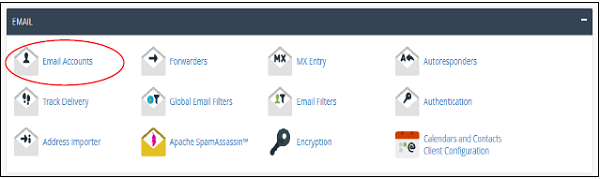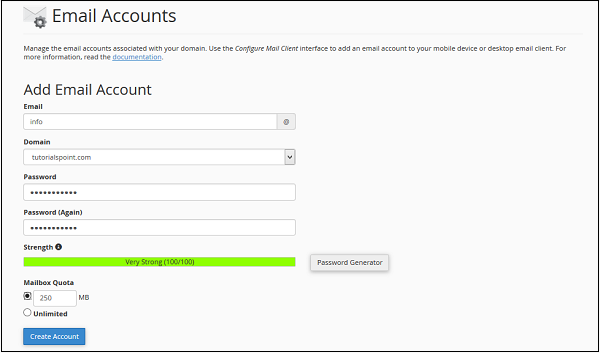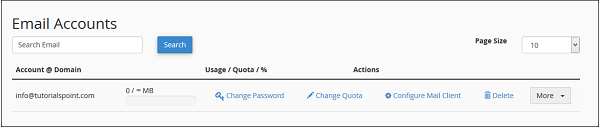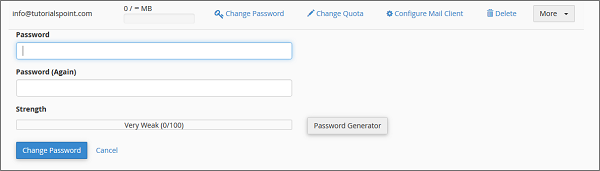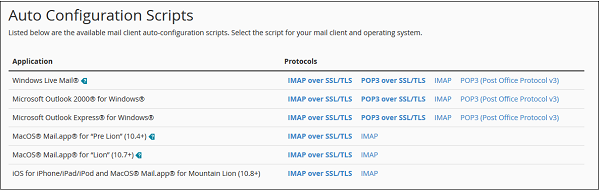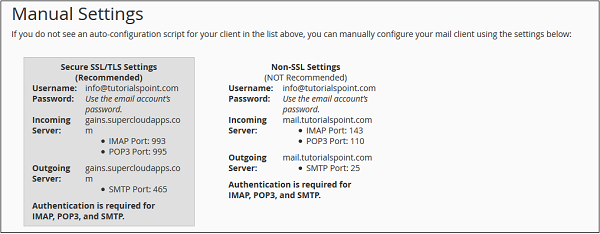С помощью этого интерфейса вы можете создавать и управлять учетными записями электронной почты вашего домена. Вы можете создать адрес электронной почты, настроить почтовый клиент, изменить пароли и получить прямой доступ к своей электронной почте.
Создать адрес электронной почты
Чтобы создать адрес электронной почты для своего домена, выполните следующие действия.
Шаг 1 — Нажмите на ссылку « Учетные записи электронной почты», которая находится в разделе « Электронная почта» на главной странице cPanel.
Шаг 2 — В учетных записях электронной почты вы найдете Добавить учетную запись электронной почты в верхней части.
Шаг 3 — Добавьте имя электронной почты, которое вы хотите создать, так как это будет текст перед @.
Шаг 4 — Выберите надежный пароль и укажите квоту почтового ящика. Он определяет, сколько дискового пространства может использовать эта учетная запись. Вы можете указать определенный объем пространства в МБ или предоставить неограниченную квоту для этого.
Шаг 5 — Нажмите «Создать учетную запись», чтобы создать адрес электронной почты, связанный с вашим доменом.
Управление учетными записями электронной почты
Вы можете управлять своими учетными записями электронной почты через этот интерфейс, вы можете изменить свои пароли, изменить размер квоты или удалить учетную запись электронной почты.
Для управления учетными записями электронной почты прокрутите вниз, чтобы увидеть список учетных записей электронной почты, существующих в вашем домене.
Изменить пароли
Чтобы изменить пароль учетной записи электронной почты, нажмите ссылку «Изменить пароль», соответствующую вашему адресу электронной почты.
Введите новые пароли и сохраните изменения, нажав кнопку «Изменить пароль».
Изменить квоту
Чтобы изменить свою квоту электронной почты, нажмите на ссылку Изменить квоту, соответствующую вашему адресу электронной почты, которым вы хотите управлять.
Введите ограниченную квоту в мегабайтах или выберите неограниченную опцию. Нажмите кнопку изменения квоты, чтобы сохранить изменения.
Настроить почтовый клиент
Для отправки и получения сообщений электронной почты с вашим доменом с любого настольного или мобильного почтового клиента, например, Windows Live Mail, Outlook или iOS на iPhone и т. Д. CPanel предоставляет предварительно настроенные параметры для этих приложений. Вам просто нужно скачать настройки и запустить его, тогда он автоматически настроит почтовый клиент. Вам может потребоваться ввести пароль вашей учетной записи электронной почты. Вы также можете вручную настроить почтовые клиенты для отправки и получения электронной почты для вашего почтового клиента.
Чтобы загрузить сценарии автоматической настройки или просмотреть настройки вручную, нажмите ссылку «Настройка почтового клиента», соответствующую вашей учетной записи электронной почты.
После открытия интерфейса вы увидите сценарии автоматической настройки .
Вы можете скачать сценарии автоматической настройки для настройки интерфейса почтового клиента. Просто скачайте соответствующие настройки и запустите.
Или, если вы хотите настроить свой почтовый клиент вручную, вы можете прокрутить вниз, чтобы увидеть настройки вручную.
Примечание. Существует четыре типа настроек — IMAP и POP3, как по SSL / TLS, так и без SSL. Использование SSL отправляет ваши сообщения с шифрованием, обеспечивая дополнительный уровень безопасности, но не SSL не делает. Рекомендуется использовать настройки с SSL. Из IMAP или POP3 вы можете выбрать любого, кого захотите. Оба будут отлично работать.
Удалить учетную запись электронной почты
Чтобы удалить учетную запись электронной почты, просто нажмите на ссылку Удалить, соответствующую вашей учетной записи электронной почты.
Это попросит подтверждения. Нажмите кнопку Удалить, чтобы удалить вашу учетную запись электронной почты.